
Τα Windows 10 έχουν χαρακτηριστεί από την πρώτη έκδοση, ως λειτουργικό σύστημα που λειτουργεί πολύ καλά σε σχεδόν οποιονδήποτε υπολογιστή, αν και οι πόροι του δεν είναι πολύ υψηλοί. Αυτό που είναι ξεκάθαρο είναι ότι τα θαύματα δεν μπορούν να κάνουν, και εάν η ομάδα μας είναι λίγων ετών μπορούμε να βοηθήσουμε τα Windows 10 έως η εμπειρία χρήστη είναι καλύτερη.
Τα Windows 10 είναι σε θέση να λειτουργούν με μόνο 2 GB μνήμης RAM, αν και αν θέλουμε βελτιωμένη απόδοση, μπορούμε να σκεφτούμε να επεκτείνουμε τη μνήμη στα 4 GB. Μια άλλη αλλαγή που μπορούμε να κάνουμε για να βελτιώσουμε τη λειτουργία του αντιγράφου των Windows 10 είναι αλλάξτε τον σκληρό μας δίσκο για SSD, μια δραματική αλλαγή στην απόδοση και την ταχύτητα.
Αλλά αν δεν σκοπεύουμε να επενδύσουμε χρήματα στον υπολογιστή μας, μπορούμε να επιλέξουμε να κάνουμε μερικές απλές αλλαγές θα βελτιώσει την απόδοση έτσι ώστε η εμπειρία χρήστη να είναι εντελώς διαφορετική από αυτήν που μας προσφέρει σήμερα.
Βελτιώστε την απόδοση των Windows 10 σε παλαιότερους υπολογιστές
Υψηλές επιδόσεις
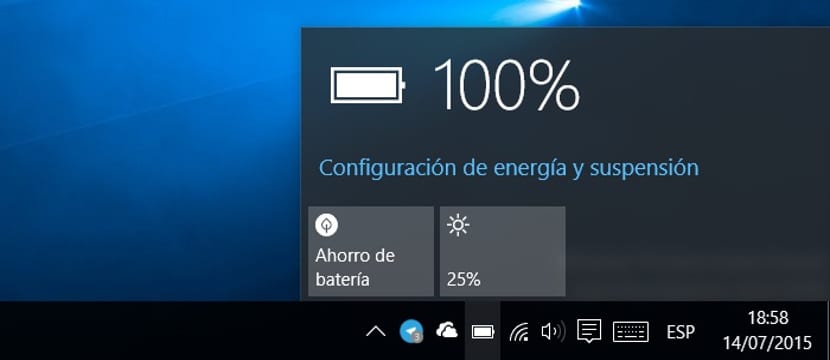
Με εγγενή τρόπο, ένας επιτραπέζιος υπολογιστής έχει διαμορφωθεί έτσι ώστε να μας προσφέρει πάντα τη μέγιστη απόδοση. Ωστόσο, σε έναν φορητό υπολογιστή, συνήθως διαμορφώνεται για να μας προσφέρει μια λογική ισχύ, έτσι ώστε η μπαταρία να διαρκεί και η απόδοση είναι καλή. Αν συνήθως έχουμε συνδεδεμένο φορητό υπολογιστή, πρέπει να μεταβούμε στο εικονίδιο της μπαταρίας και να μετακινήσουμε τη γραμμή απόδοσης προς τα δεξιά, επιλεγμένο Υψηλό απόδοση, για να συμπιέσετε τη μέγιστη ισχύ που μπορεί να μας προσφέρει ο εξοπλισμός χωρίς να ανησυχείτε για την μπαταρία
Απενεργοποιήστε κινούμενες εικόνες
Τα κινούμενα σχέδια αποτελούν θεμελιώδες μέρος όλων των λειτουργικών συστημάτων, καθώς είναι υπεύθυνα για την εμφάνιση της ρευστότητας του εξοπλισμού εάν η ομάδα δεν διαθέτει πόρους και δεν θέλουμε να δούμε πώς τα κινούμενα σχέδια όταν ανοίγουν ή κλείνουν παράθυρα ή μενού καταστρέφουν την εμπειρία μας, πρέπει να προχωρήσουμε στην απενεργοποίησή τους.
Διαγράψτε περιττά αρχεία εκκίνησης

Κάθε φορά που ενεργοποιούμε τον υπολογιστή μας, στο σύστημα εκχωρείται μια σειρά εφαρμογών που πρέπει να εκτελεστούν. Οι εφαρμογές που δεν είναι απαραίτητες για το σύστημα, αλλά μερικές φορές μας βοηθούν να κάνουμε τη λειτουργία λίγο πιο ρευστή, βρίσκονται στο μενού Έναρξη και μπορούμε να τα εξαλείψουμε χωρίς να επηρεάζεται η ακεραιότητα του συστήματος.
Windows 95 κόλπα, οπότε τίποτα νέο. Δεν έχει ειπωθεί για την ανασυγκρότηση του δίσκου ... θα ήταν ήδη η μεγάλη υπόθεση.
Είναι αυτό που λειτουργεί πάντα, εκτός από την ανασυγκρότηση του σκληρού δίσκου, κάτι που δεν είναι πλέον απαραίτητο με τα Windows 10.